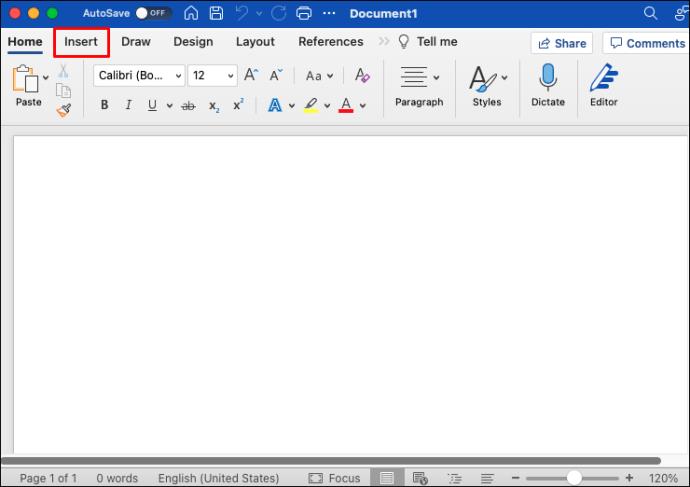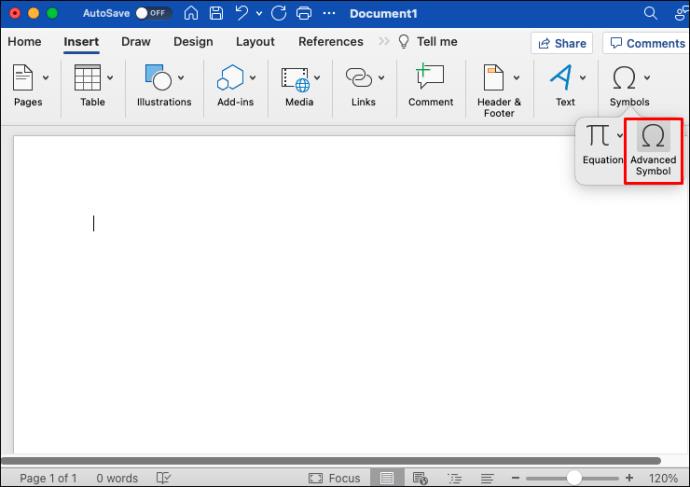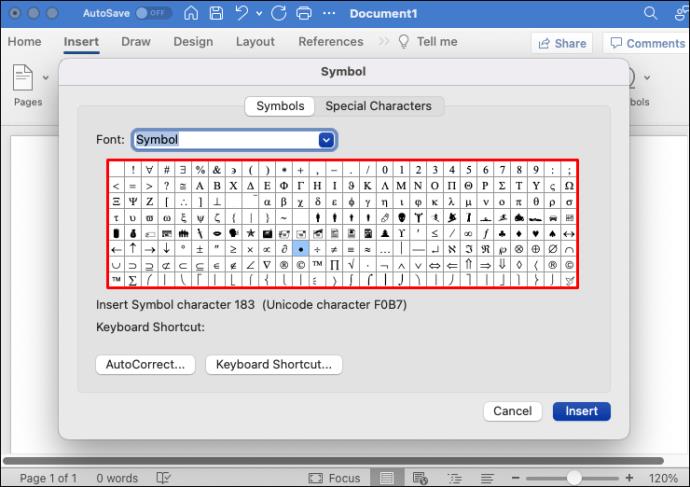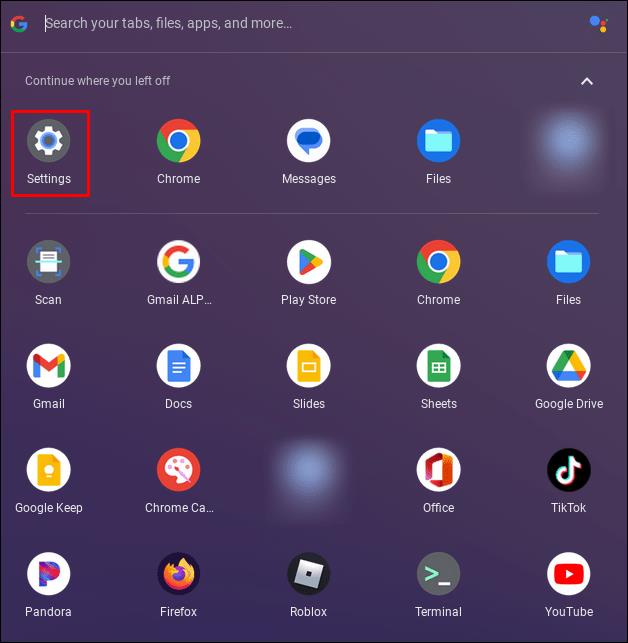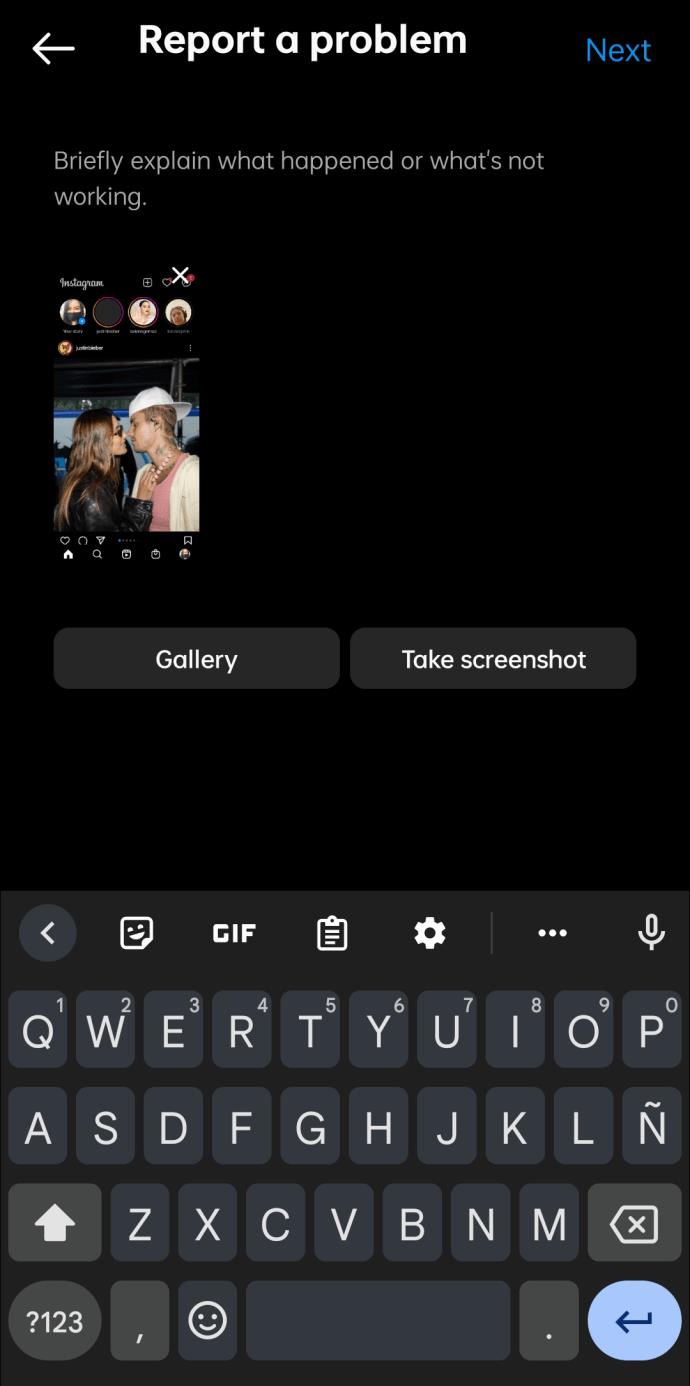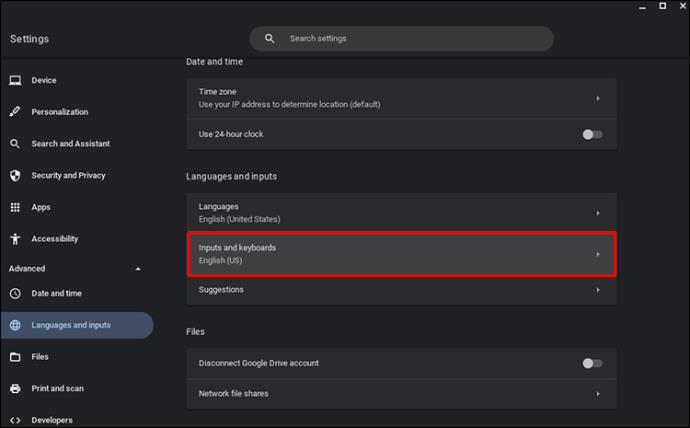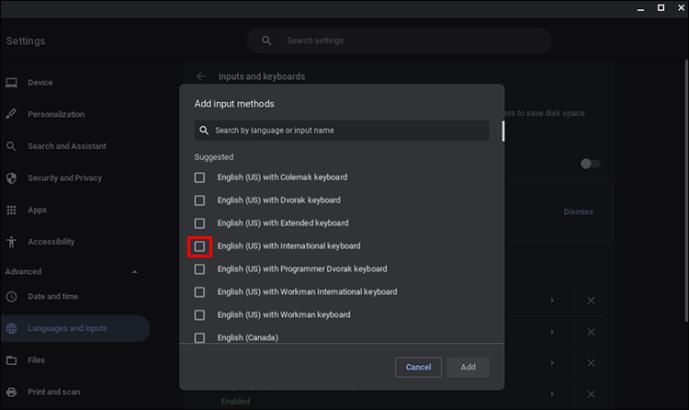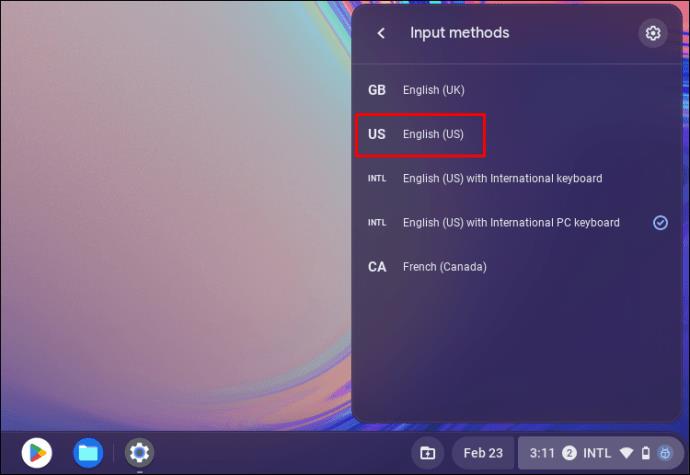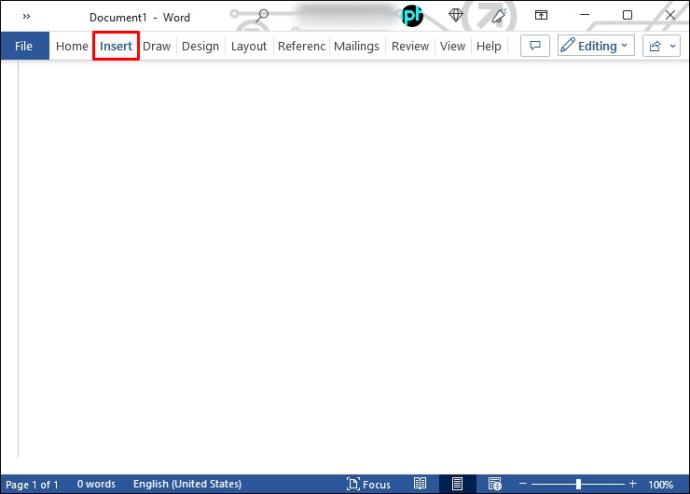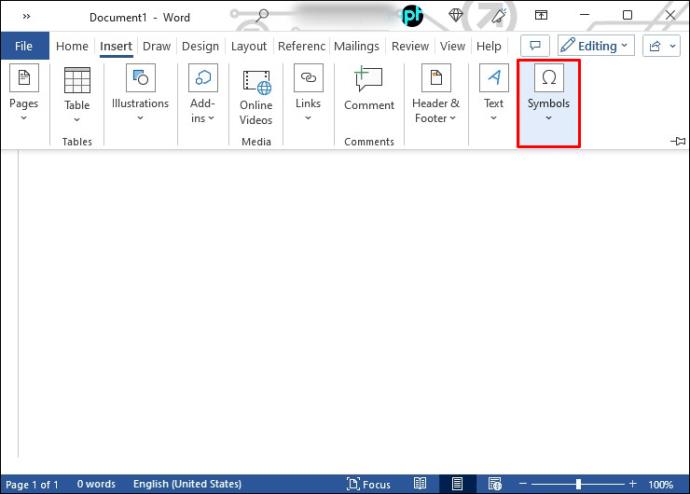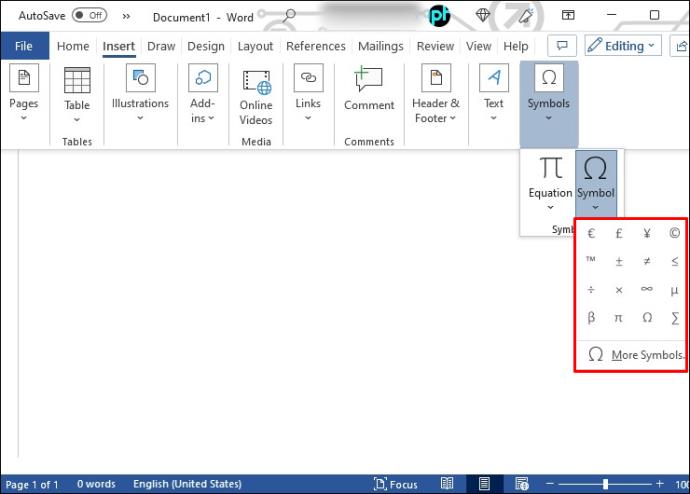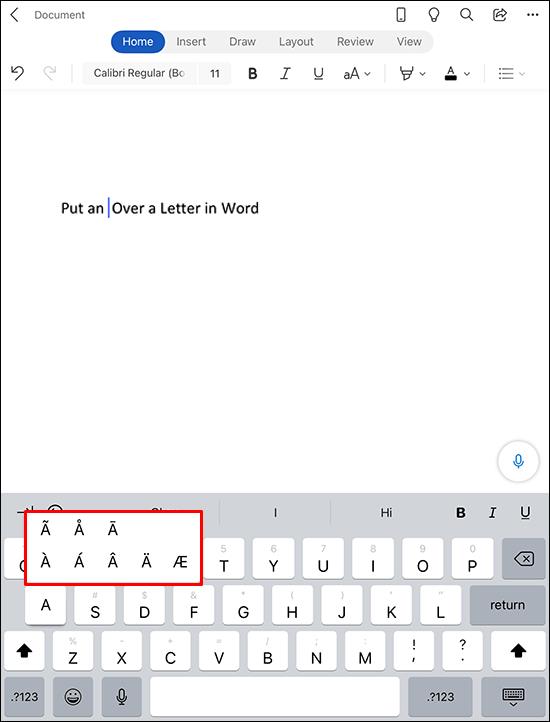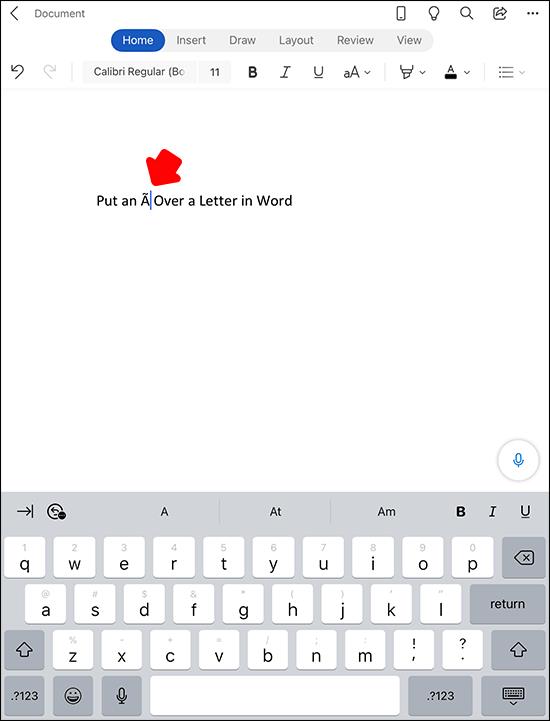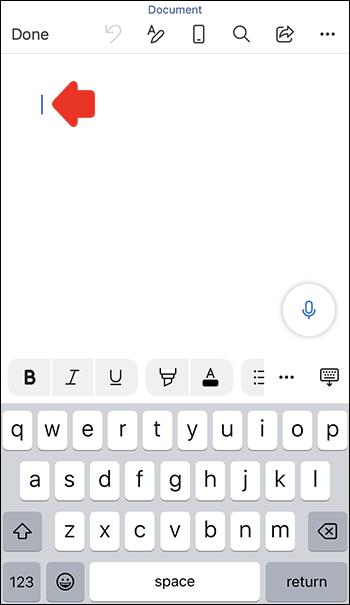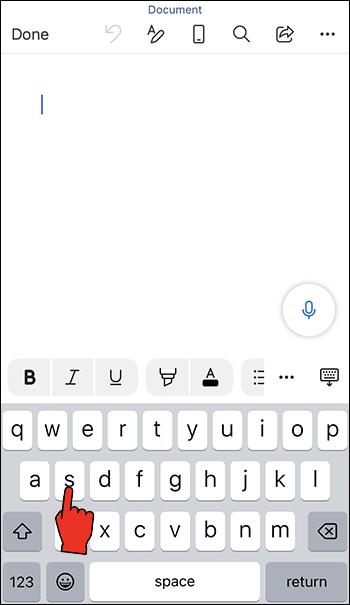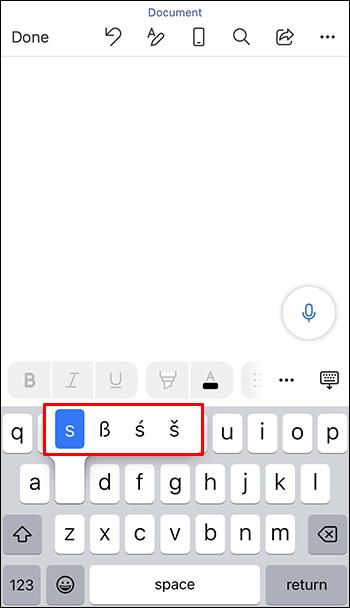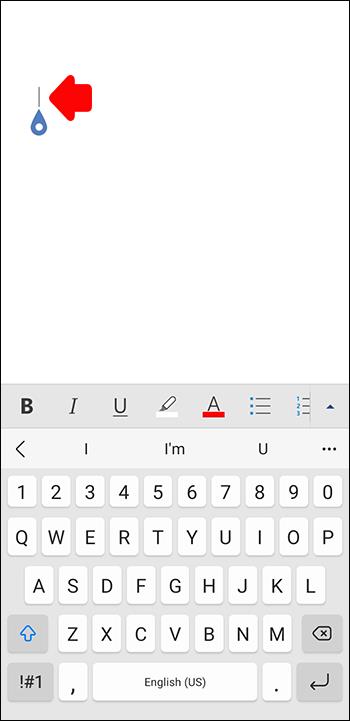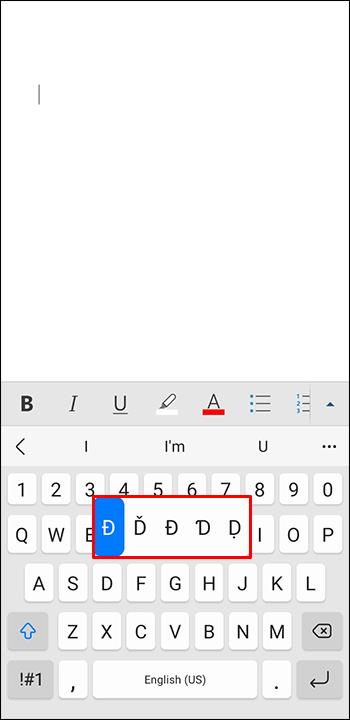Collegamenti del dispositivo
Potrebbe arrivare un momento in cui dovrai mettere un accento su una lettera in un documento di Word. Dopo aver cercato sulla tastiera, ti rendi conto di non avere la chiave corretta. Se ti è capitato, non preoccuparti, non sei l'unico ad avere difficoltà a capire come aggiungere un accento o un carattere speciale.

Quindi, come si aggiunge un accento sulle lettere per una parola come "déjà vu?" In questo articolo, ti mostreremo esattamente come è fatto.
Come mettere un accento su una lettera in Word su un Mac
Cosa fai se devi usare una parola che richiede un accento su una lettera in un documento di Word? Ci sono alcune parole che potresti aver bisogno di usare con un carattere particolare, come un accento. Fortunatamente, Microsoft Word semplifica questa operazione. Per sapere come farlo su un Mac, procedi nel seguente modo:
- Seleziona la scheda "Inserisci" in Word.
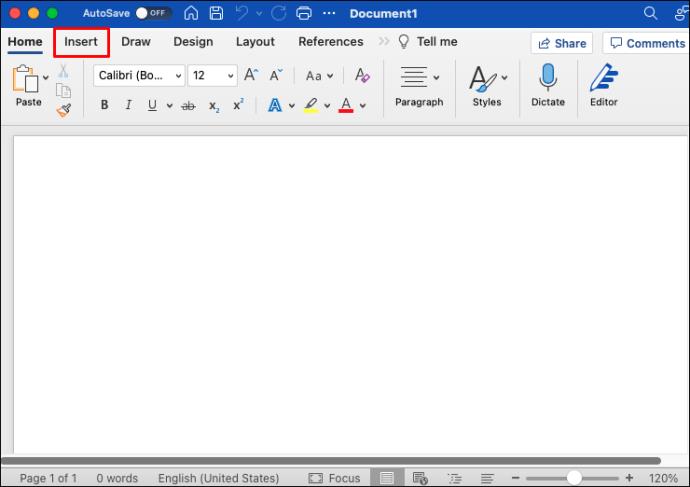
- Dal menu a discesa, a seconda della versione di Word in uso, scegli "Simbolo" o "Simbolo avanzato".
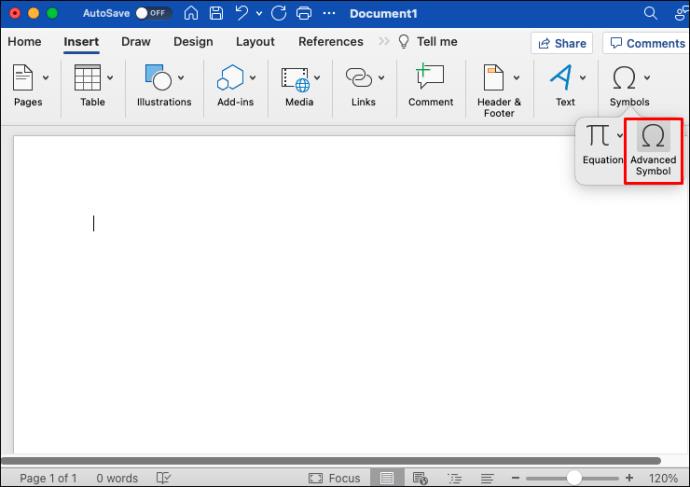
- Scegli la lettera che ti serve con un accento su di essa toccando il carattere.
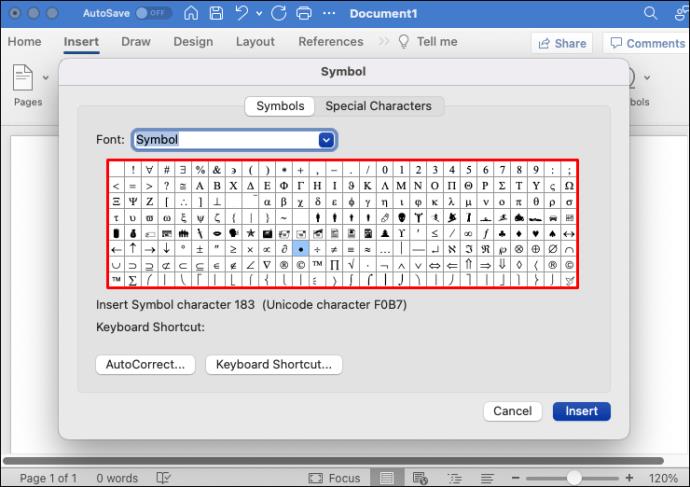
- Il carattere verrà inserito nel documento di Word in cui si trova il cursore.
Le lettere accentate sono comuni e dovrebbero essere facilmente individuate sulla tastiera del display. Se non riesci a trovare il carattere corretto, tocca la freccia giù accanto a "Font" e scegli un sottoinsieme diverso.
Come mettere un accento su una lettera in Word su un Chromebook
Gli utenti di Chromebook occasionalmente devono utilizzare una parola che richiede un accento su una lettera in un documento di Word. Senza una tastiera specializzata, questo potrebbe rappresentare un problema. Puoi facilmente risolvere questo problema passando temporaneamente dalla tastiera americana a quella internazionale. Ecco come lo fai:
- Avvia l'app "Impostazioni".
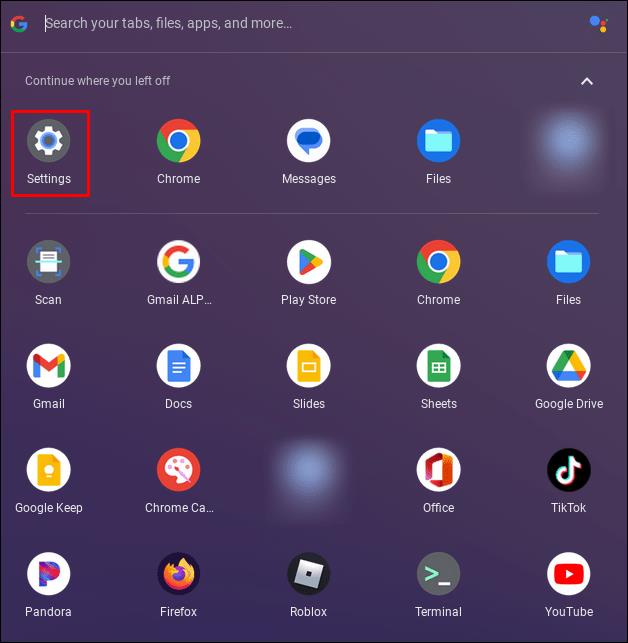
- Scorri verso il basso e seleziona "Lingue e input".
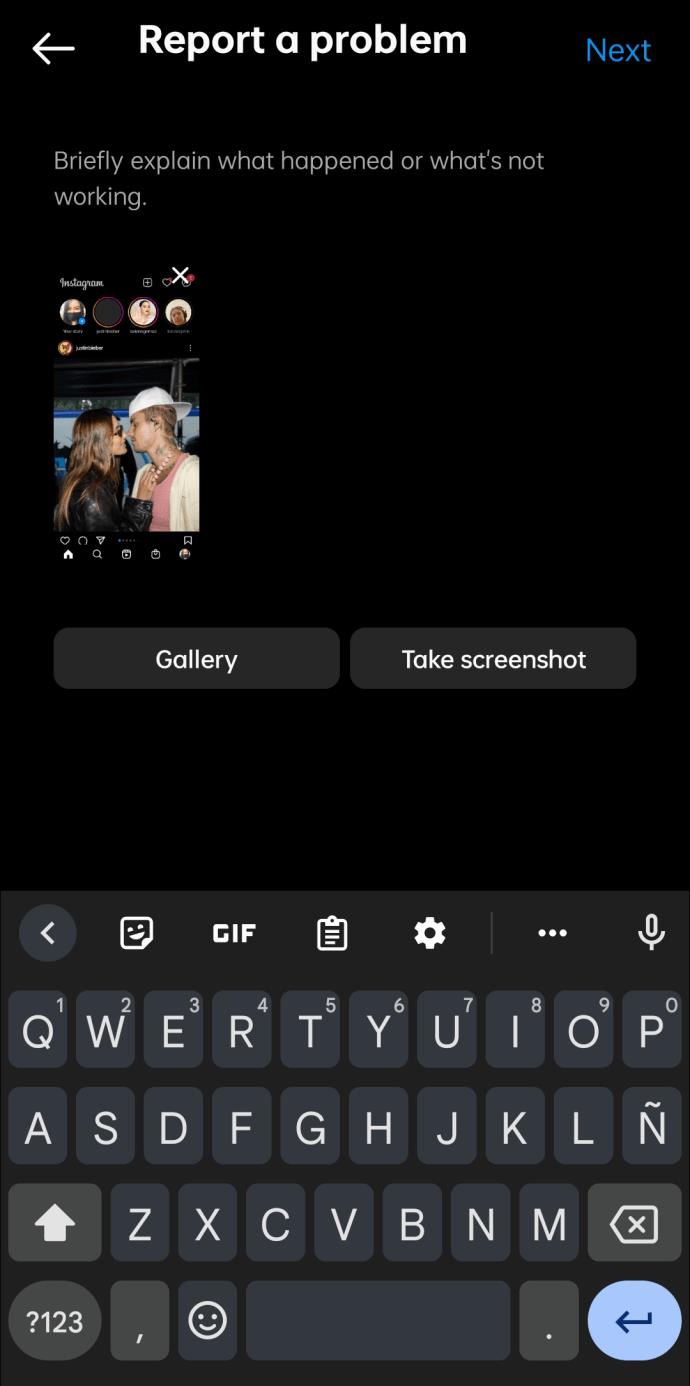
- Tocca "Input e tastiere" scorri verso il basso e seleziona Aggiungi metodi di input.
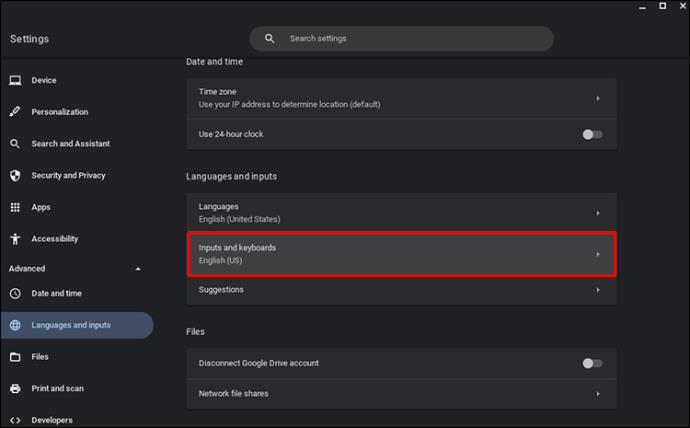
- Fai clic sulla casella accanto a "Tastiera internazionale USA". Poi aggiungi.
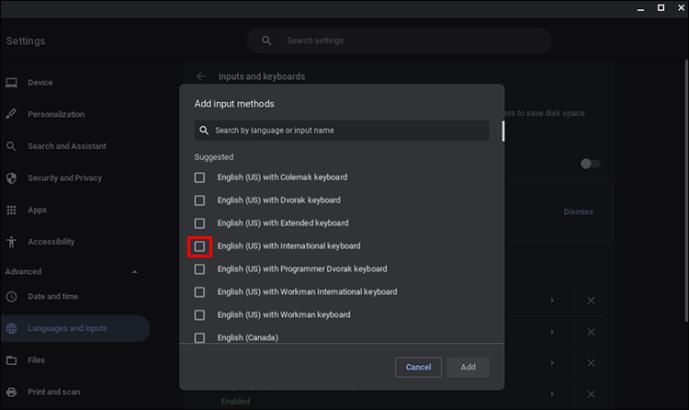
- Con la tastiera internazionale selezionata, digitare il carattere con l'accento.
- Una volta completato, puoi tornare alla tastiera americana facendo clic nell'angolo in basso a destra dello schermo e tornare alla "tastiera americana".
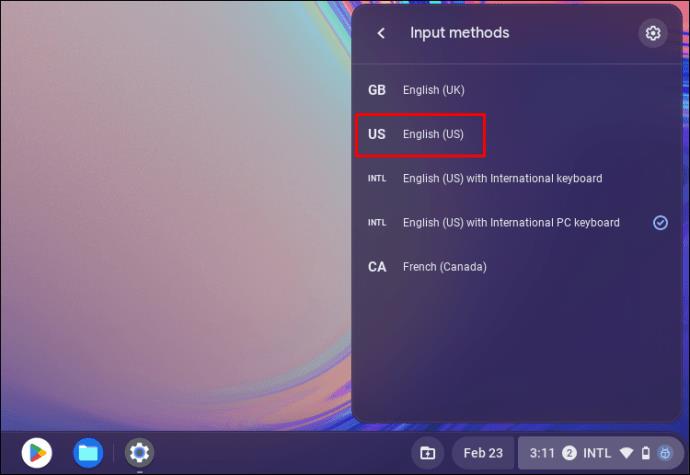
Come mettere un accento su una lettera in Word su un PC Windows
Sebbene non sia del tutto comune, potrebbe arrivare un momento in cui dovrai mettere l'accento su una lettera. Potrebbe essere necessario utilizzare una parola spagnola nel documento, ma richiede l'utilizzo di caratteri che non sembrano essere sulla tastiera. Per fortuna, Word ha un modo semplice per farlo. Per fare ciò, attenersi alla seguente procedura:
- Dalle schede in alto in Word, scegli "Inserisci".
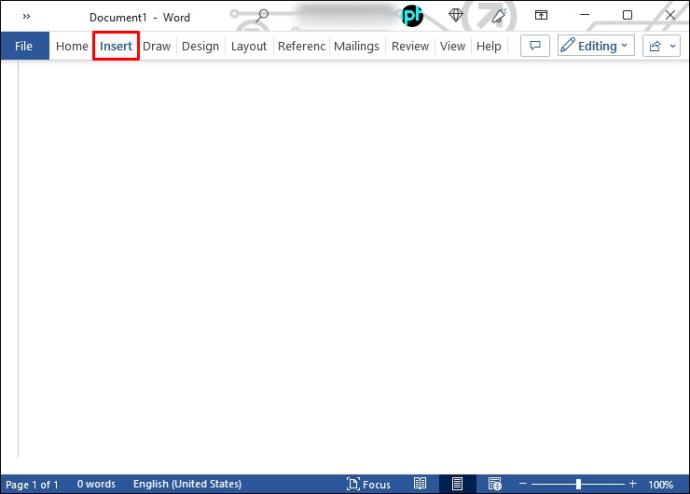
- Seleziona "Simbolo" o "Simbolo avanzato", a seconda della versione di Word in esecuzione.
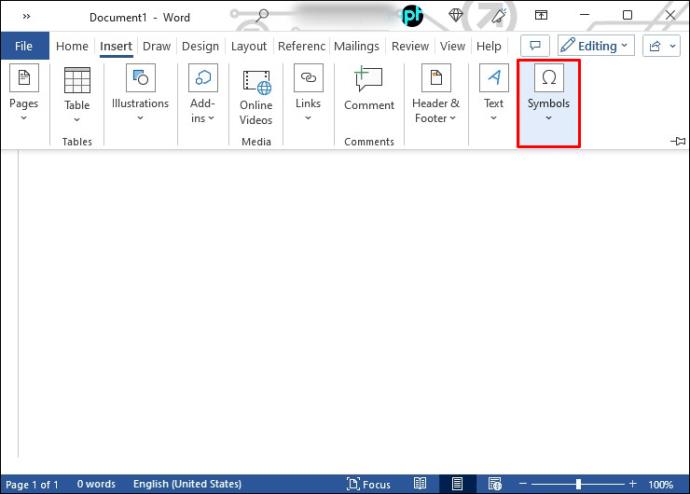
- Si aprirà una nuova finestra che mostra una tastiera. Fai clic sul carattere che desideri utilizzare nel documento.
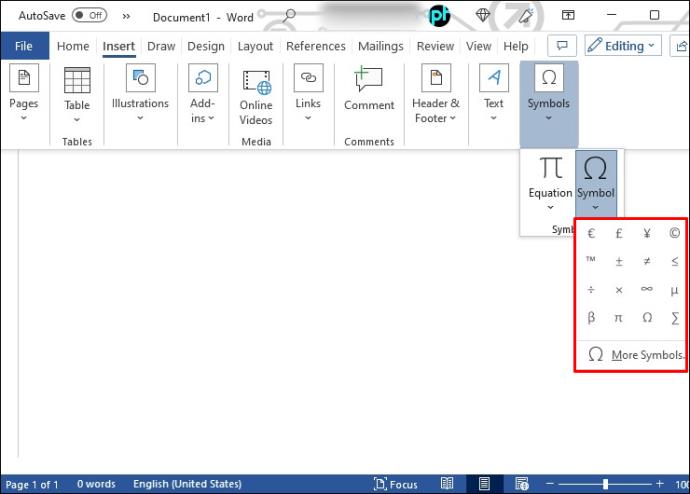
- Questo carattere verrà inserito nel documento di Word nella posizione del cursore.
Le lettere con accenti sono comuni e generalmente si trovano nella tastiera predefinita. In caso contrario, tocca la freccia giù accanto a "Carattere" e seleziona un sottoinsieme diverso.
Come mettere un accento su una lettera in Word su un iPad
Gli utenti dell'app Word su un iPad potrebbero incontrare un problema se devono utilizzare una lettera con un accento. Per mantenere il tuo documento professionale e accurato, dovrai trovare un modo per digitare correttamente queste lettere. Sebbene non siano evidenti, questi caratteri speciali sono disponibili. Per trovarli, procedi come segue:
- All'interno dell'app Word, tieni premuto il tasto necessario per la lettera non accentata.

- Apparirà un piccolo menu a comparsa con un elenco di lettere accentate disponibili.
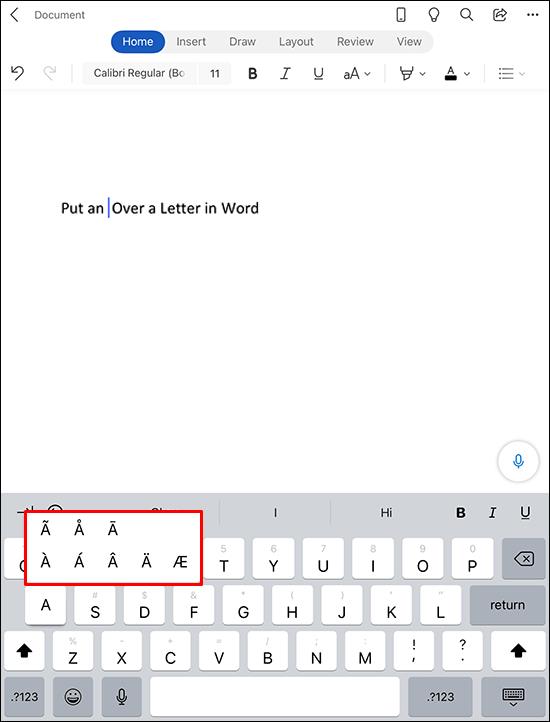
- Tocca quello che desideri nel tuo documento. Verrà inserito nel punto in cui è posizionato il cursore.
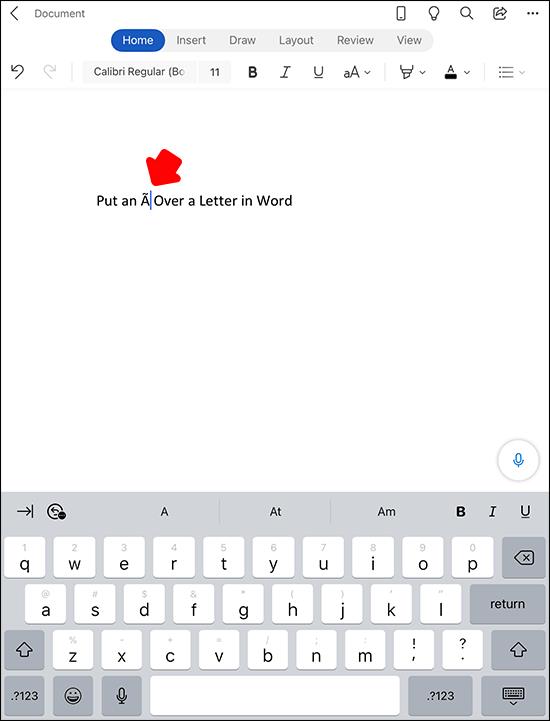
Come mettere un accento su una lettera in Word su un iPhone
Se utilizzi l'app Word sul tuo iPhone, potrebbe essere necessario utilizzare una lettera con un accento. La tua tastiera non mostra caratteri speciali, ma ci sono, anche se non visibili. Fortunatamente, c'è un modo semplice per accedere alle lettere con accenti. Per fare ciò, ecco cosa devi fare:
- Posiziona il cursore nel documento di Word nel punto in cui desideri inserire la lettera.
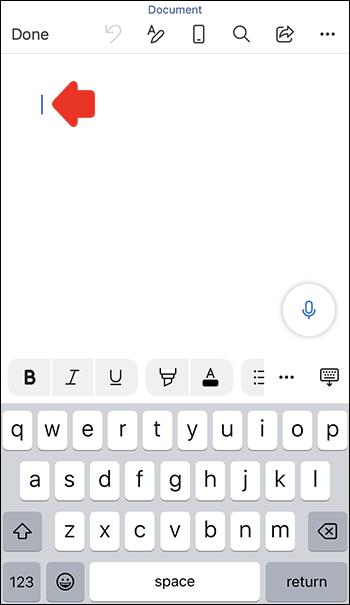
- Toccare a lungo la lettera che richiede un accento.
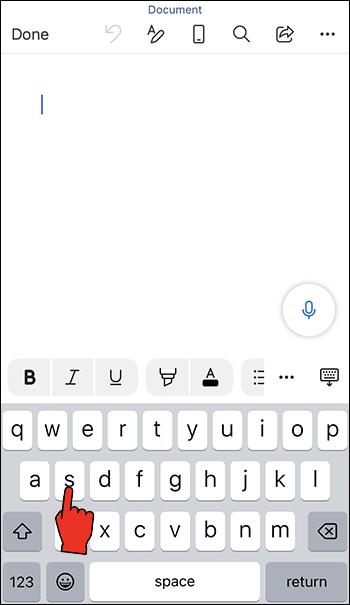
- Appena sopra la lettera, si aprirà una piccola finestra che visualizzerà quella lettera con gli accenti.
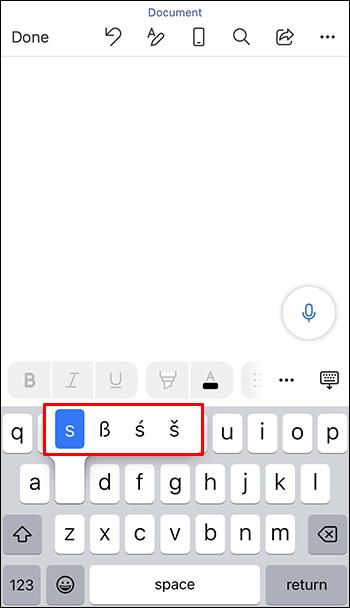
- Selezionare la lettera accentata appropriata da inserire nel documento.
Come mettere un accento su una lettera in Word su un dispositivo Android
Se stai utilizzando l'app Word sul tuo Android e devi digitare una lettera con un accento, potresti non pensare che sia possibile. La tua tastiera non ha caratteri con accenti, ma ciò non significa che non puoi farlo. Questi caratteri speciali sono nascosti ma facilmente accessibili. Ecco cosa fare per trovarli:
- Posiziona il cursore nel punto in cui desideri inserire una lettera accentata.
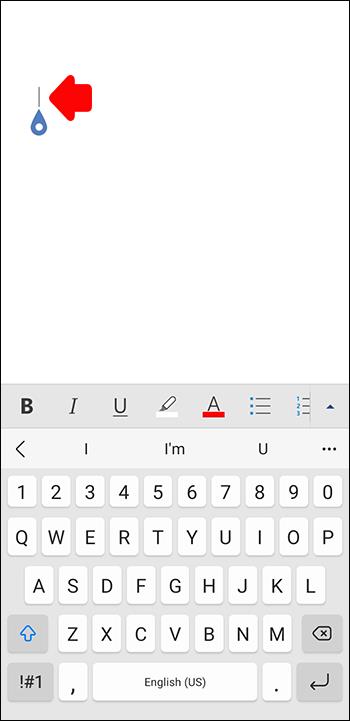
- Tocca e tieni premuta momentaneamente la lettera a cui desideri aggiungere un accento.

- Una piccola finestra apparirà sopra quella lettera che mostra le lettere accentate disponibili.
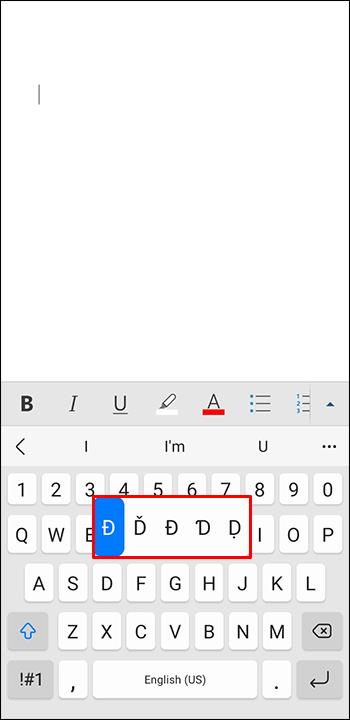
- Fai scorrere il dito su quello che desideri utilizzare e rilascialo per selezionarlo.
Domande frequenti aggiuntive
Voglio aggiungere altri simboli al mio documento Word. Dove li trovo?
Non solo puoi aggiungere lettere accentate su di esse in Word, ma puoi anche inserire caratteri speciali. Quelli comuni che potrebbe essere necessario utilizzare sono i simboli per il marchio e il copyright. Non li troverai su una tastiera standard, ma Word semplifica l'inserimento nel tuo documento. Ecco come lo fai:
1. Utilizzando il menu della scheda superiore di Word, tocca "Inserisci" e quindi "Simbolo" o "Simbolo avanzato".
2. Si aprirà una piccola finestra pop-up.
3. Nella parte superiore di questa nuova finestra, tocca "Caratteri speciali".
4. Scorrere l'elenco e fare clic su quello che si desidera utilizzare.
5. Il carattere univoco verrà inserito nel punto in cui è puntato il cursore nel documento di Word.
Se usi spesso lo stesso carattere speciale, puoi facilmente impostare una scorciatoia da tastiera per esso. Ecco come farlo:
1. Dalla finestra “Caratteri speciali”, selezionare il carattere.
2. Fai clic su "Scorciatoia da tastiera".
3. Assegna una nuova scorciatoia da tastiera o utilizza quella già impostata. Vedrai la sua impostazione predefinita nella finestra "Current Keys".
Trova facilmente quelle lettere accentate nascoste sulla tastiera
Sebbene non siano facilmente visibili, puoi digitare lettere accentate su di esse. Il processo per farlo è simile su tutti i dispositivi. Per coloro che utilizzano dispositivi mobili o palmari, puoi trovarli premendo sulla lettera che ti serve a cui devi applicare l'accento. Ti verrà mostrato quali sono disponibili. Per gli utenti Mac e PC, è sufficiente inserirli come simbolo speciale utilizzando la funzione di inserimento.
Hai avuto difficoltà a trovare lettere con accenti su di esse in Word? Li hai trovati utilizzando i metodi descritti in questo articolo? Fateci sapere nella sezione commenti qui sotto.